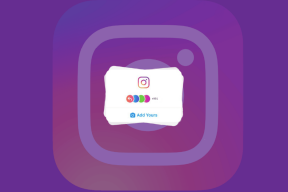As 8 principais maneiras de corrigir o Apple Mail preso ao verificar o correio no iPhone
Miscelânea / / April 05, 2023
O aplicativo Apple Mail ganhou um impulso sólido com a atualização do iOS 16. Embora o Mail esteja no mesmo nível de clientes de e-mail de terceiros, como Outlook e Spark, o aplicativo ainda luta com soluços ocasionais. Às vezes, o aplicativo Mail não funciona ou trava ao buscar novos detalhes. Aqui estão as melhores maneiras de corrigir quando o Apple Mail trava na verificação de e-mail no seu iPhone.

Você pode perder e-mails importantes quando o aplicativo Mail padrão trava na verificação de notificações de e-mail. Em vez de usar a versão web inconveniente do Gmail, Outlook ou iCloud, você pode usar os truques abaixo para corrigir o aplicativo Mail no seu iPhone. Sem mais delongas, vamos começar.
1. Verifique a conexão de rede
Primeiro, verifique a qualidade da conexão de rede do seu iPhone. Nenhum dos truques da lista funcionará se você lidar com uma conexão de internet móvel irregular. você vai precisar verifique as velocidades da internet no seu iPhone para confirmar que você está obtendo largura de banda adequada.
Se você enfrentar problemas de rede, poderá ativar temporariamente o modo Avião no seu iPhone e desativá-lo mais tarde para atualizar a conexão de rede.
Passo 1: Deslize para baixo no canto superior direito para abrir o Centro de Controle no seu iPhone.
Passo 2: Ative o modo Avião e desligue-o após alguns segundos.

Você também pode redefinir a conexão de rede no seu iPhone. Se você ainda enfrentar problemas, leia nosso guia sobre redefinindo as configurações de rede no iPhone.
2. Ativar dados móveis para correio
Se você desativou o acesso de dados móveis ao aplicativo Mail, ele ficará preso na verificação de novos e-mails. Dê ao aplicativo Mail acesso a dados móveis e baixe novos e-mails sem problemas.
Passo 1: Abra o aplicativo Configurações no iPhone.

Passo 2: Role até Correio.

Etapa 3: Ative a alternância de dados móveis e abra o aplicativo Mail para baixar novos e-mails.

3. Adicionar uma conta de e-mail novamente
Você alterou recentemente sua senha do Gmail ou Outlook ou adicionou autenticação de dois fatores à sua conta de e-mail? Para baixar os e-mails mais recentes, você precisará autenticar novamente sua conta de e-mail no aplicativo Mail.
Passo 1: Abra o Mail nas configurações do iPhone (consulte as etapas acima).
Passo 2: Selecione Contas.

Etapa 3: Selecione uma conta de e-mail existente travada na verificação de e-mail.

Passo 4: Toque em 'Excluir conta' e confirme sua decisão.

Passo 5: Toque em "Adicionar conta" e insira as credenciais da sua conta de e-mail.


Após a autenticação bem-sucedida, você não notará o erro "Verificando mensagens de e-mail" no aplicativo Mail.
4. Desativar temporariamente a proteção de privacidade no correio
como parte de Retransmissão Privada do iCloud no iPhone, a proteção de privacidade de e-mail oculta seu endereço IP e carrega o conteúdo remoto de forma privada em segundo plano. Embora a função torne mais difícil para os remetentes seguirem sua atividade de e-mail, você pode enfrentar problemas quando o serviço iCloud Private Relay enfrentar uma interrupção. Você pode desabilitar temporariamente o add-on em Mail Settings. Veja como.
Passo 1: Abra o aplicativo Configurações no iPhone. Role para baixo até o aplicativo Apple Mail e toque nele.

Passo 2: Role até Proteção de privacidade.

Etapa 3: Desative a opção 'Proteger atividade de email' no menu a seguir.

5. Verifique os servidores da Apple
Você está tentando baixar e-mails do iCloud no seu iPhone? Quando os servidores da Apple enfrentam uma interrupção, o aplicativo Mail fica preso na mensagem 'verificando se há e-mail'. A Apple oferece um site de status do sistema dedicado para verificar e confirmar esses problemas.
Passo 1: Visite o site de status do sistema da Apple.
Site de status do sistema Apple
Passo 2: Garanta um indicador verde ao lado do iCloud Mail.

Se o status mostrar um indicador laranja ou vermelho, isso confirma o problema com os servidores da Apple.
6. Reinstale o Mail
Reinstale o aplicativo Mail no seu iPhone se nenhum dos truques funcionar para você. Todos os aplicativos padrão da Apple estão disponíveis na App Store.
Passo 1: Pressione e segure o ícone do aplicativo Mail no iPhone.
Passo 2: Selecione Remover aplicativo.

Etapa 3: Toque em Excluir aplicativo para confirmar sua decisão.

Passo 4: Abra a App Store e baixe o aplicativo Mail novamente.
Obtenha o aplicativo Apple Mail
Abra o aplicativo Mail, configure sua conta e baixe novos e-mails sem problemas.
7. Atualize o software iOS
Embora o aplicativo Mail esteja disponível na App Store, a Apple não distribui novas atualizações de aplicativos por meio dele. Todos os aplicativos da Apple fazem parte do software iOS, e a empresa adiciona novos recursos e correções de bugs apenas por meio de atualizações do iOS. O correio preso na verificação de novas mensagens pode ser devido a um bug.
Passo 1: Abra o aplicativo Configurações no iPhone.

Passo 2: Role até Geral.

Etapa 3: Selecione Atualização de Software e instale a atualização mais recente do iOS.

8. Experimente as alternativas de correio
Se você ainda tiver problemas com o aplicativo Mail, é hora de trocar a solução de e-mail da Apple por alternativas de terceiros. A App Store oferece clientes de e-mail capazes. Você pode deslizar com o Microsoft Outlook, Gmail ou Spark para obter novos e-mails sem problemas.
Receba novos e-mails em tempo real
A situação leva a erros e erros quando você para de receber novos e-mails devido à mensagem 'checando e-mail'. Antes de perder e-mails mais importantes, use os truques acima para corrigir o problema.
Última atualização em 03 de outubro de 2022
O artigo acima pode conter links de afiliados que ajudam a apoiar a Guiding Tech. No entanto, isso não afeta nossa integridade editorial. O conteúdo permanece imparcial e autêntico.
Escrito por
Parth Shah
Parth trabalhou anteriormente na EOTO.tech cobrindo notícias de tecnologia. Atualmente, ele trabalha como freelancer na Guiding Tech, escrevendo sobre comparação de aplicativos, tutoriais, dicas e truques de software e mergulhando profundamente nas plataformas iOS, Android, macOS e Windows.